Page 1
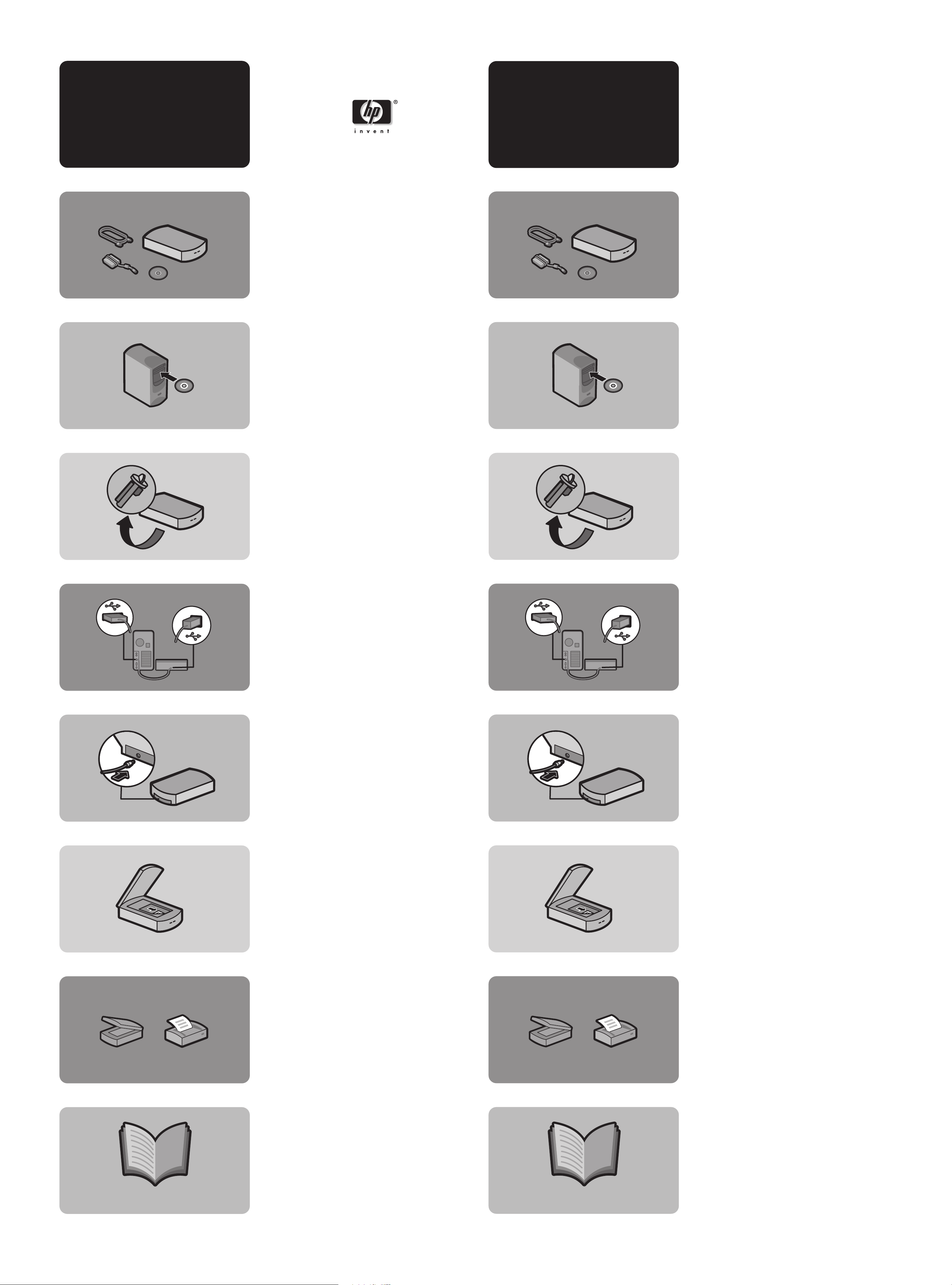
hp scanjet 2200c scanner
hp scanjet 2200c tarayıcı
Setup
Kur
Setting up your scanner
Your scanner comes with a CD-ROM, a USB cable, and a power supply.
1. Install the software (BEFORE installing the hardware)
a. Quit all open programs (except Windows).
b. Insert the CD-ROM. If the installation program does not start automatically, open
the Windows Start menu, click Run, and then type x:setup.exe (where x is the
letter of the CD-ROM drive).
c. Follow the directions onscreen.
Tarayıcınızı kurma
Tarayıcınız bir CD-ROM, bir USB kablosu, ve bir güç kaynağıyla birlikte gelir.
1. Yazılımı yükleyin (Donanımı kurmadan ÖNCE)
a. Açık olan tüm programları kapatın (Windows hariç).
b. CD-ROM'u yerleştirin. Yükleme programı otomatik olarak başlamazsa, Windows
Başlat menüsünü açın, Çalıştır'ı tıklayın ve x:setup.exe (x CD-ROM sürücünün
harfidir) yazın.
c. Ekrandaki yönergeleri izleyin.
1
2
2. Unlock the scanner
Unlock the scanner by removing the plastic key from the bottom of the scanner.
a. Turn the scanner so the bottom is up.
b. Turn the green key to the left 1/4 turn and remove it from the scanner.
Note: Store the key in a safe place to re-lock the scanner if it is transported.
3. Connect the scanner (AFTER installing the software)
Caution: Only use the power supply, cables, and accessories supplied with this
equipment or expressly approved by Hewlett-Packard Company.
a. Connect the USB cable to the USB port on the back of the scanner.
b. Connect the other end of the USB cable to one of the USB ports on your PC.
1
2. Tarayıcının kilidini açın
Tarayıcının kilidini tarayıcının alt tarafındaki plastik anahtarı çıkararak açın.
a. Tarayıcıyı altı yukarıya bakacak şekilde çevirin.
b. Yeşil anahtarı sola doğru ¼ tur döndürerek tarayıcıdan çıkarın.
Not: Taşınması gerektiğinde tarayıcıyı tekrar kitlemek için anahtarı emniyetli bir
yere kaldırın.
2
3. Tarayıcıyı takın (Yazılımı yükledikten SONRA)
Dikkat: Sadece aygıtla birlikte gelen veya Hewlett-Packard Şirketi tarafından açıkça
onaylanmış güç kaynağı, kablo ve aksesuarları kullanın.
a. USB kablosunu tarayıcının arkasındaki USB portuna takın.
b. USB kablosunun öbür ucunu bilgisayarınızın USB portlarından birine takın.
3
4
4. Connect the power supply
a. Connect the power supply to the scanner.
b. Plug the power cord into an electrical outlet. This turns on power to the scanner
(there is no on/off switch).
Congratulations! Your scanner is now installed.
Note: When your computer detects new hardware, you might see a message
indicating a file was not found. To resolve this message, click Browse in the dialog
box, locate the CD-ROM drive, and then click OK. Click OK again to close the
dialog box.
5. Before you scan
a. Open the scanner lid.
b. Place the item to be scanned face-down on the scanner glass. The item must be
centered on the glass, with the top of the graphic or text closest to the front of the
scanner.
3
4. Güç kaynağını bağlayın
a. Güç kaynağını tarayıcıya bağlayın.
b. Güç kablosunun fişini elektrik çıkışına takın. Bunu yaptığınızda tarayıcı açılır.
(Güç dügmesi yoktur.)
Tebrikler! Tarayıcınız artık kurulmuş durumdadır.
Not: Bilgisayar yeni donanımı algıladığında, bir dosyanın bulunamadığını
gösteren bir mesaj görebilirsiniz. Bu mesajın belirttiği sorunu çözmek için iletişim
kutusunda Gözat düğmesine tıklayın, CD-ROM sürücüyü işaret edin ve OK
düğmesine basın. İletişim kutusunu kapamak için tekrar OK düğmesine basın.
4
5. Tarama işlemine başlamadan önce
a. Tarayıcı kapağını açın.
b. Taranacak şeyi, grafik veya metnin tepesi tarayıcının önüne bakacak şekilde,
yüzüstü tarayıcının camına yarleştirin.
5
6
helpful
6. Begin scanning
Choose one of the following:
• Press a button on the scanner:
Scan: Starts the HP scanning software and scans your item.
Copy: Scans and prints a copy of your item.
• Double-click the scanner icon on the Windows desktop to open the software and
scan manually.
• Click Start, point to Programs, HP PrecisionScan LTX, and then click HP
PrecisionScan LTX to open the software and scan manually.
Find help and support
• For help using your HP ScanJet scanner, open the HP PrecisionScan LTX software
and click Help.
• For installation help, support, and specifications either:
- click HP Online Support Supplement from the Help menu.
- open the folder for your language on the CD-ROM and double-click
hpscanjt.hlp.
Note: The Support Supplement also contains warranty, service, and regulatory
information.
• For technical support and drivers, go to www.hp.com/go/cposupport
• For scanning ideas, tips, and product demonstrations, visit the HP Web site at
www.scanjet.hp.com
5
6. Tarama işlemini başlatın
Aşağıdaki seçeneklerden birini seçin:
• Tarayıcının düğmelerinden birine basın:
Tara: HP tarama yazılımını başlatır ve yerleştirilen öğeyi tarar.
Kopyala: Yerleştirdiğiniz öğeyi tarar ve bir kopyasını basar.
• Yazılımı açmak ve elle taramak için Windows masa üstündeki tarayıcı simgesini
çift tıklayın.
• Başlat düğmesini tıklatın, Programlar ve arkasından HP PrecisionScan LTX'e
yönelin ve yazılımı açıp elle taramak için HP PrecisionScan LTX'i tıklatın.
6
Yardım ve destek bulmak
• HP ScanJet tarayıcısını kullanma konusunda yardım için, HP PrecisionScan LTX
yazılımını açın ve Yardım düğmesine basın.
• Kurma yardımı, destek ve özelliklerine ulaşmak için:
- Yardım menüsünden HP Online Destek Eki'ni tıklatın, veya
- CD-ROM dan kendi dilinizin klasörünü açın ve hpscanjt dosyasına çift tıklatın.
Not: Destek Eki aynı zamanda garanti, servis ve Tüzüklere İlişkin Bilgileri de
içermektedir.
• Teknik bilgi ve sürücüler için www.hp.com/go/cposupport adresine gidin
• Tarama fikirleri, ipuçları ve ürün tanıtımı için www.scanjet.hp.com adresindeki HP
Web sitesine girin.
yardımcı
